advertisement
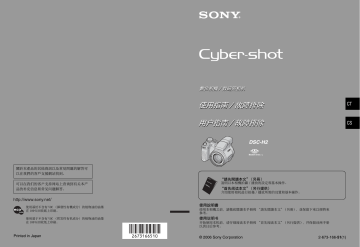
使用电脑
享用 Windows 电脑
有关使用 Macintosh 电脑的详细说明,
本节介绍英文版的画面内容。
在电脑上观看影像
使用 “Cyber-shot Viewer”欣赏影像 (第 75 页)
•
•
•
观看保存在电脑上的影像
观看按日期编排的照片
编辑影像
打印影像
CS
65
推荐的电脑环境
对于连接相机的电脑,推荐以下环境。
推荐用于复制影像的环境
操作系统 (预装): Microsoft Windows
2000 Professional、Windows
Millennium Edition、Windows XP
Home Edition 或 Windows XP
Professional
•
在上述操作系统的升级版或多系统的环
境中,操作不予保证。
USB 插孔∶ 标准提供
推荐使用附送软件的环境
操作系统 (预装): Microsoft Windows
2000 Professional、Windows
Millennium Edition、Windows XP
Home Edition 或 Windows XP
Professional
声卡: 16 位立体声声卡,带扬声器
处理器 / 内存: Pentium III 500 MHz 或更
快,RAM 128 MB 以上 (推荐:Pentium
III 800 MHz 或更快,RAM 256 MB 以
上)
硬盘∶ 安装所需磁盘空间― 200 MB 以上
显示器:
画面分辨率:800
×
600 点以上
色彩:高彩色 (16 位彩色,65000 色)
以上
CS
66
关于将相机连接到电脑的注意事项
•
不保证在上述所有推荐的电脑环境中均可操
作。
•
如果同时将两个或两个以上的 USB 设备连接
到单台电脑上,根据您所使用的 USB 设备的
类型,某些设备 (包括本相机在内)可能无
法操作。
•
使用 USB 集线器时,不能确保正常操作。
•
由于本相机与高速 USB 兼容 (符合 USB
2.0),所以使用与高速 USB 兼容(符合 USB
2.0)的 USB 接口连接相机可以进行高级传
输 (高速传输)。
•
与电脑连接时,USB 连接模式有三种:
[ 自动 ] (默认设置)、[ 海量存储器 ] 和
[PTP]。本节以 [ 自动 ] 和 [ 海量存储器 ]
模式为例进行介绍。有关 [PTP] 的详细说
•
当您的电脑从暂停或休眠模式恢复时,本相
机与电脑间的通信可能无法同时恢复。
安装软件 (附送)
您可按以下步骤安装软件 (附送)。
•
若使用 Windows 2000/Me 操作系统,请勿在
安装之前将相机连接至电脑。
•
在 Windows 2000/XP 操作系统下,以管理员
身份登录。
•
安装附送的软件时,会自动安装 USB 驱动程
序。
1
打开电脑,并将 CD-ROM (附送)插
入 CD-ROM 驱动器。
出现安装菜单画面。
4
按照画面上的指示完成安装。
出现重新启动确认信息时,请按照画
面上的指示重新启动电脑。
5
在安装完成后,请取出 CD-ROM。
•
如果不出现该画面,则双击 (My
Computer) t
(CYBERSHOTSOFT)。
2
单击 [Install]。
出现 “Choose Setup Language”
(选择设置语言)画面。
3
选择所需语言,然后单击 [Next]。
出现 “License Agreement”(许可
协议)画面。
请仔细阅读此协议。如果接受协议条
款,请单击 [I accept the terms of the license agreement] (我接受
许可协议的条款)旁边的单选按钮并
单击 [Next]。
CS
67
CS
68
将影像复制到电脑
本节以使用 Windows 电脑的操作为例进
行介绍。
您可以按如下方法将影像从相机复制到
电脑。
对于带有 “Memory Stick”插槽的
电脑
从相机内取出 “Memory Stick Duo”,
并将其插入 Memory Stick Duo 适配器。
将 Memory Stick Duo 适配器插入电脑,
并复制影像。
如果无法识别 “Memory Stick PRO
对于没有 “Memory Stick”插槽的
电脑
制影像。
•
若使用 Windows 2000/Me 操作系统,则在进
行下一步前先安装附送的软件。若使用
Windows XP 操作系统,则无需安装此软件。
•
本节中所列出的画面显示是从 “Memory
Stick Duo”复制影像时的例图。
阶段 1: 准备相机和电脑
1
将记录有影像的 “Memory Stick
Duo”插入相机。
•
当复制内部存储器中的影像时,则无需
进行此步骤。
2
在相机内插入充足电的镍氢电池,或
用交流适配器 (非附送)将相机连
接到墙壁插座。
•
当相机用电池供电将影像复制到电脑上
时,如果电池电量过早耗尽,则复制可
能会失败或影像数据可能会损毁。
3
按 打开相机和电脑。
阶段 2: 连接相机和电脑
2
至 (USB)插孔
USB 电缆
1
至 USB 插孔
阶段 3-A: 将影像复制到电脑
•
步骤操作。
•
对于 Windows XP,若没有自动出现向导画
本节介绍一个将影像复制到 “My
Documents”文件夹的范例。
1
在阶段2 中进行 USB连接后,当向导画
面自动出现在桌面上时,单击 [Copy pictures to a folder on my computer using Microsoft Scanner and Camera Wizard] (使用
Microsoft 扫描仪与相机向导将影像
复制到电脑上的文件夹) t
[OK]。
•
使用 Windows XP 时,自动播放向导会出
现在桌面上。
在相机液晶屏上会出现 “USB 模式海量
存储器”。
1
存取指示
*
Memory Stick
MENU
当第一次建立 USB 连接时,您的电脑将
自动运行程序以识别本相机。请稍等片
刻。
*
通信期间,存取指示会变为红色。在指示转
为白色之前请勿操作电脑。
•
如果 “USB 模式海量存储器”没有出现,则
2
出现 “Scanner and Camera
Wizard”(扫描仪与相机向导)画
面。
2
单击 [Next]。
出现保存在相机 “Memory Stick
Duo”上的影像。
•
如果没有插入 “Memory Stick Duo”,
则会出现内部存储器中的影像。
CS
69
CS
70
3
单击不想复制到电脑的影像复选框以
除去勾选符号,然后单击 [Next]。
1
5
单击 [Nothing.I’m finished working with these pictures] (没
有。我现在已完成对于这些影像的操
作)旁边的单选按钮,然后单击
[Next]。
2
出现 “Picture Name and
Destination”(影像名称和目的地)
画面。
4
选择影像的名称和目的地,然后单击
[Next]。
1
1
2
出现“Completing the Scanner and
Camera Wizard”(正在完成扫描仪
与相机向导)画面。
6
单击 [Finish]。
向导画面关闭。
•
若要继续复制其他影像,则断开 USB 电缆
骤操作。
2
影像复制开始。当复制结束时,出现
“Other Options”(其他选项)画
面。
•
本节介绍一个将影像复制到 “My
Documents”文件夹的范例。
阶段 3-B:将影像复制到电脑
•
对于 Windows XP,请按照第 69 页上“阶段 3-
本节介绍一个将影像复制到 “My
Documents”文件夹的范例。
1
双击 [My Computer] t
[Removable
Disk] t
[DCIM]。
3
双击 [My Documents] 文件夹。然后,
在 “My Documents”视窗中按鼠标
右键以显示菜单,单击 [Paste]。
1
2
•
如果没有出现 “Removable Disk”图
2
双击存储有您要复制的影像文件的文
件夹。
然后,右击影像文件以显示菜单,单
击 [Copy]。
影像文件被复制到 “My Documents”
文件夹中。
•
当复制目的地文件夹中有相同文件名称
的影像存在时,会出现是否要覆盖的确
认信息。当用新的影像覆盖现有的影像
时,原来的文件数据会被删除。要将影
像文件复制到电脑而不覆盖原文件,请
将文件名称变更为其他名称,然后复制
影像文件。但请注意,如果变更文件名
的相机播放。
1
2
•
CS
71
阶段 4 ∶在电脑上观看影像
本节介绍如何观看 “My Documents”文
件夹中复制的影像。
1
单击 [Start] t
[My Documents]。
2
取消 USB 连接
对于下列情况,请先进行下文所述步
骤:
•
断开 USB 电缆连接
•
取出 “Memory Stick Duo”
•
从内部存储器复制影像后,将 “Memory
Stick Duo”插入相机
•
关闭相机 x
对于 Windows 2000/Me/XP
1
双击任务栏中的 。
1
显示 “My Documents”文件夹的内
容。
•
若您使用的不是 Windows XP,则双击桌
面上的 [My Documents]。
2
双击所需的影像文件。
双击此处
2
单击 (Sony DSC) t
[Stop]。
3
在确认视窗中确认设备,然后单击
[OK]。
4
单击 [OK]。
设备即被断开连接。
•
Windows XP 无需进行步骤 4。
CS
72
显示影像。
影像文件存储目的地和文件名
称
本相机记录的影像文件会被分组到
“Memory Stick Duo”的文件夹中。
例如∶观看 Windows XP 上的文件夹
•
A
含有用不带文件夹建立功能的相机记录
的影像数据的文件夹
B
含有用本相机记录的影像数据的文件夹
若没有创建新的文件夹,则有以下文件
夹:
- “Memory Stick Duo”;仅
“101MSDCF”
- 内部存储器;仅 “101_SONY”
•
不能将影像记录在 “100MSDCF”文件夹中。
这些文件夹中的影像只能用来观看。
•
不能将影像记录到 “MISC”文件夹,也不能
播放其中的影像。
•
影像文件命名方法如下。 ssss
代表 0001
至 9999 范围中的任一个数字。以活动影像
模式记录的活动影像文件名的数字部分与其
对应的索引影像文件相同。
- 静止影像文件:DSC0 ssss
.JPG
- 活动影像文件:MOV0 ssss
.MPG
- 记录活动影像时记录的索引影像文件:
MOV0 ssss
.THM
CS
73
CS
74
用相机观看存储在电脑上的影像文件
(使用 “Memory Stick Duo”)
本节以使用 Windows 电脑的操作为例进
行介绍。
当复制到电脑的影像文件不再存在于
“Memory Stick Duo”中时,您可以将
电脑中的影像文件复制到 “Memory
Stick Duo”,以便再次用相机观看影
像。
2
以如下顺序将影像文件复制到
“Memory Stick Duo”文件夹。
1
右击影像文件,然后单击 [Copy]。
2
双击[My Computer]中的[Removable
Disk] 或 [Sony MemoryStick]。
•
如果没有变更相机所设定的文件名称,则无
需进行步骤 1。
•
根据影像尺寸的不同,您可能无法播放某些
影像。
•
如果影像文件被电脑处理过,或者用来记录
影像文件的相机机型与您的不同,则不能保
证在您的相机上的播放。
•
没有文件夹时,首先用您的相机建立文件夹
3
右击 [DCIM] 文件夹中的
[ sss
MSDCF] 文件夹,然后单击
[Paste]。
• sss
代表 100 至 999 范围中的任何一
个数字。
1
右击影像文件,然后单击 [Rename]。
将文件名称变更为“DSC0 ssss
”。
在 ssss
处输入一个 0001 至 9999
之间的数字。
1
2
•
如果出现覆盖确认信息,则请输入一个
不同的数字。
•
根据电脑设定的不同,可能会显示扩展
名。静止影像的扩展名是 JPG,而活动
影像的扩展名则是 MPG。请勿变更扩展
名。
使用 “Cyber-shot Viewer”(附送)
利用此软件,您可更多地使用相机内的
影像和活动影像。
本节对 “Cyber-shot Viewer”进行概
述并给出基本说明。
“Cyber-shot Viewer”概述
使用 “Cyber-shot Viewer”,您可:
•
导入用相机拍摄的影像,并将其显示在显示
器上。
•
按拍摄日期将电脑上的影像编排在日历上以
便观看。
•
进行润色、打印、以电子邮件附件发送静止
影像和更改拍摄日期等等。
•
有关 “Cyber-shot Viewer”的详细说明,
请参见帮助。
若要进入帮助,请单击 [Start] t
[Programs] ( 在 Windows XP 中为 [All
Programs]) t
[Sony Picture
Utility] t
[Help] t
[Cyber-shot
Viewer]。
启动和退出 “Cyber-shot
Viewer”
启动 “Cyber-shot Viewer”
双击桌面上的 (Cyber-shot Viewer)
图标。
或者,从开始菜单:单击 [Start] t
[Programs] ( 在 Windows XP 中为 [All
Programs]) t
[Sony Picture
Utility] t
[Cyber-shot Viewer]。
退出 “Cyber-shot Viewer”
单击画面右上角的 按钮。
基本说明
请按照这些步骤从相机导入并观看影
像。
导入影像
1
确保 “Media Check Tool”
*
正在运
行。
*
“Media Check Tool”是一个当插入
“Memory Stick”或连接相机时会自动检
测和导入影像的程序。
在任务栏中寻找 (Media Check
Tool) 图标。
•
若没有 图标:单击 [Start] t
[Programs] ( 在 Windows XP 下为 [All
Programs]) t
[Sony Picture
Utility]
[Tools] t t
[Cyber-shot Viewer]
[Media Check Tool]。 t
2
使用 USB 电缆将相机连接至您的电
脑。
当自动检测到相机后,显示 [Import
Images] 画面。
•
如果您要使用 “Memory Stick”插槽,
•
在 Windows XP 下,若出现自动播放向导,
则将其关闭。
CS
75
CS
76
3
导入影像。
若要开始导入影像,请单击
[Import] 按钮。
作为默认设置,影像会导入在 “My
Pictures”中创建的文件夹中,此文
件夹以导入的日期命名。
•
关于更改 “Folder to be imported”的
观看影像
1
检查导入的影像
当导入完成时,“Cyber-shot
Viewer”启动。显示导入影像的缩略
图。
2
观看在 “Viewed folders”中按拍
摄日期排列在日历上的影像
1
单击 [Calendar] 选项卡。
列出影像拍摄的年份。
2
单击年份。
显示该年拍摄的影像,这些影像按拍
摄日期被编排在日历中。
3
若要按月份显示影像,则单击所需月
份。
显示在该月份所拍摄影像的缩略图。
4
若要按时间显示影像,则单击所需日
期。
显示在该天所拍摄影像的缩略图,按
小时编排。
年份显示画面
1
2
3
月份显示画面
4
•
“My Pictures”文件夹被设为“Viewed folders”中的默认文件夹。
•
您可双击一个缩略图以单独显示影像。
小时显示画面
以全屏模式显示影像
若要以全屏模式显示当前循环播放的影
像,则单击 按钮。
•
若要从某个特定年份或月份中列出影
像,则单击位于画面左侧的那段时间。
3
显示单个影像
在小时显示画面中,双击一个缩略图
以便在单独的视窗中单一显示该影
像。
•
若要播放或暂停循环播放,则单击画面左下
角的 按钮。
•
若要停止循环播放,则单击画面左下角的
按钮。
•
您可通过单击 工具栏按钮编辑所显示
的影像。
CS
77
其他功能
准备存储在电脑中的影像用于观看
若要观看影像,请将含有影像的文件夹
注册为 “Viewed folders”之一。
在 [File] 菜单中,选择 [Register
Viewed Folders...] 以显示 “Viewed folders”注册的设定画面。
1
2
单击 [Add...] 按钮,然后指定有要导入
影像的文件夹以使该文件夹注册为
“Viewed folder”。
•
在 “Viewed folders”的子文件夹中的影像
也被注册。
更改 “Folder to be imported”
若要更改 “Folder to be imported”,
则进入 “Import Settings”画面。
若要显示 “Import Settings”画面,
则从 [File] 菜单中选择 [Image Import
Settings...]。
1
更新影像注册信息
若要更新影像信息,则从 [Tools] 菜单
中选择 [Update Database]。
•
更新数据库可能需要一段时间。
•
如果您对 “Viewed folders”中的影像文件
或文件夹进行重命名,则它们将无法用该软
件显示。在此情况下,请更新数据库。
卸载 “Cyber-shot Viewer”
1
单击 [Start] t
[Settings] t
[Control Panel]。双击 [Add/Remove
Programs]。(对于 Windows XP,单击
[Start] t
[Control Panel],然后双
击 [Add or Remove Programs]。)
2
选择 [Sony Picture Utility],然后单
击 [Change/Remove] (对于 Windows
XP,单击 [Remove])以执行卸载。
技术支持
在 Sony 客户支持网站上可以查询到关
于本产品的新增信息和常见问题的答
案。http://www.sony.net/
CS
78
2
选择 “Folder to be imported”。
•
您可从注册为 “Viewed folders”的文件夹
中指定 “Folder to be imported”。
使用 Macintosh 电脑
您可将影像复制到您的电脑。
•
附送的软件不与 Macintosh 电脑兼容。
推荐的电脑环境
对于连接相机的电脑,推荐以下环境。
推荐用于复制影像的环境
操作系统 (预装): Mac OS 9.1、9.2 或
Mac OS X (v10.0 或以上)
USB 插孔∶ 标准提供
关于将相机连接到电脑的注意事项
•
不担保在上述所有推荐的电脑环境中均可操
作。
•
如果同时将两个或两个以上的 USB 设备连接
到单台电脑上,根据您所使用的 USB 设备的
类型,某些设备 (包括本相机在内)可能无
法操作。
•
使用 USB 集线器时,不能确保正常操作。
•
由于本相机与高速 USB 兼容 (符合 USB
2.0),所以使用与高速 USB 兼容(符合 USB
2.0)的 USB 接口连接相机可以进行高级传
输 (高速传输)。
•
与电脑连接时,USB 连接模式有三种:
[ 自动 ] (默认设置)、[ 海量存储器 ] 和
[PTP]。本节以 [ 自动 ] 和 [ 海量存储器 ]
模式为例进行介绍。有关 [PTP] 的详细说
•
当您的电脑从暂停或休眠模式恢复时,本相
机与电脑间的通讯可能无法同时恢复。
复制影像并在电脑上观看
1
准备相机和 Macintosh 电脑。
2
连接 USB 电缆。
3
复制影像文件到 Macintosh 电脑。
1
双击新识别的图标 t
[DCIM]
有要复制的影像的文件夹。 t
存储
2
将影像文件拖放至硬盘图标上。
影像文件被复制到硬盘上。
•
有关影像存储位置和文件名称的详细说
4
在电脑上观看影像。
双击硬盘图标 t
包含复制文件的文
件夹中所需的影像文件,打开该影像
文件。
CS
79
CS
80
取消 USB 连接
对于以下情况,请先进行下文所述步
骤:
•
断开 USB 电缆连接
•
取出 “Memory Stick Duo”
•
从内部存储器复制影像后,将 “Memory
Stick Duo”插入相机
•
关闭相机
将驱动器图标或 “Memory Stick
Duo”图标拖放入 “Trash”图标。
相机从电脑上断开连接。
•
使用 Mac OS X v10.0 时,请在关闭电脑之后
执行上述操作。
技术支持
在 Sony 客户支持网站上可以查询到关
于本产品的新增信息和常见问题的答
案。http://www.sony.net/
advertisement
Key Features
- Bridge camera 6 MP CCD Black, Silver
- Image sensor size: 1/2.5"
- Optical zoom: 12x Digital zoom: 24x
- ± 2EV (1/3EV step)
- Video recording 640 x 480 pixels
- PictBridge
- Nickel-Metal Hydride (NiMH)
Related manuals
advertisement
Table of contents
- 2 CT
- 6 目录
- 9 享受使用相機的樂趣
- 9 拍好照片的基本技巧
- 14 認識各部件
- 18 螢幕上的指示
- 23 變更螢幕顯示
- 24 靜止影像的數目和動態影像的記錄時間
- 25 沒有“Memory Stick Duo”時(用內部記憶體記錄)
- 27 電池使用時間和可以記錄/ 觀看的影像數目
- 28 使用旋鈕
- 29 使用模式旋鈕
- 31 以手動調整方式拍攝
- 37 連續拍攝
- 39 使用功能表
- 39 使用功能表項目
- 40 功能表項目
- 41 拍攝功能表
- 45 觀看功能表
- 52 使用設置畫面
- 52 使用設置項目
- 53 相機1
- 56 相機2
- 58 內部記憶體工具
- 59 Memory Stick工具
- 61 設置1
- 63 設置2
- 65 使用電腦
- 65 享受使用您的Windows電腦的樂趣
- 67 安裝軟體(附件)
- 68 將影像複製到您的電腦
- 74 觀看用您的相機儲存在電腦上的影像檔案(使用“Memory Stick Duo”)
- 75 使用“Cyber-shot Viewer”(附件)
- 79 使用Macintosh電腦
- 81 列印靜止影像
- 81 如何列印靜止影像
- 82 直接用與PictBridge相容的印表機列印影像
- 85 在沖印店列印
- 87 將相機連接到電視機
- 87 在電視螢幕上觀看影像
- 89 故障排除
- 89 故障排除
- 101 警告指示和訊息
- 104 其他
- 104 關於“Memory Stick”
- 106 關於電池充電器和電池
- 108 使用須知
- 109 規格
- 110 索引
- 110 索引
- 116 CS
- 120 目录
- 123 享受相机乐趣
- 123 获得更佳影像的基本技巧
- 128 认识部件
- 132 液晶屏指示
- 137 改变液晶屏显示
- 138 静止影像数量和活动影像记录时间
- 139 当您没有“Memory Stick Duo”时(用内部 存储器记录)
- 141 电池使用时间和可以记录/观看的影像数量
- 142 使用推钮
- 143 使用模式旋钮
- 145 以手动调节拍摄
- 151 连续拍摄
- 153 使用菜单
- 153 使用菜单项目
- 154 菜单项目
- 155 拍摄菜单
- 159 观看菜单
- 166 使用设置画面
- 166 使用设置项目
- 167 相机1
- 170 相机2
- 172 内部存储器工具
- 173 Memory Stick工具
- 175 设置1
- 177 设置2
- 179 使用电脑
- 179 享用Windows电脑
- 181 安装软件(附送)
- 182 将影像复制到电脑
- 188 用相机观看存储在电脑上的影像文件(使用“Memory Stick Duo”)
- 189 使用“Cyber-shot Viewer”(附送)
- 193 使用Macintosh电脑
- 195 打印静止影像
- 195 如何打印静止影像
- 196 使用PictBridge兼容的打印机直接打印影像
- 199 在商店打印
- 201 将相机连接至电视机
- 201 在电视屏幕上观看影像
- 203 故障排除
- 203 故障排除
- 214 警告指示和信息
- 217 其他
- 217 关于“Memory Stick”
- 219 关于电池充电器和电池
- 221 使用须知
- 222 规格
- 223 索引
- 223 索引